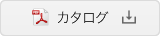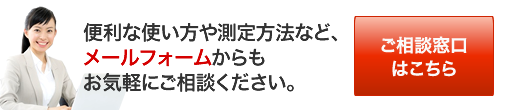プロフォメーター5+(モデル S/モデル スキャンログ)のレンタル事例
- 鉄筋位置の探査と鉄筋の向き(方向)の確認に
- コンクリートかぶり深さの測定に
- 鉄筋径の推定に
プロフォメーター5+(モデル S/モデル スキャンログ)の【富士物産】特徴
・バックライト付き表示装置。
・データ転送、編集をするPCソフトウェアProVista付。
・表示単位はメートルもしくはインチ表示。
・パルス誘導法(電磁誘導法)を採用。
プロフォメーター5+(モデル S/モデル スキャンログ)の【富士物産】測定項目
・かぶり厚さ(モデルS/モデル スキャンログ)
・鉄筋径(モデルS/モデル スキャンログ)
・配筋状態(モデル スキャンログ)
プロフォメーター5+(モデル S/モデル スキャンログ)【富士物産】の機能
鉄筋探査/かぶり厚さの測定/鉄筋径の推定/かぶり厚さの統計的評価
○鉄筋探査・かぶり厚さ測定に次の機能を利用できます。
1.現在値:鉄筋表面からユニバーサルプローブまでの距離を表示します。
2.フローバー:フローバーは鉄筋までの距離により、伸縮します。
3.ビープ音:ユニバーサルプローブが鉄筋を通過するとビープ音で知らせます。
4.変化音:ユニバーサルプローブが鉄筋に近づくにつれ連続音が高くなります。
5.ボリューム値:鉄筋の方向が判断できます。
○かぶり厚さの測定結果をメモリーし、評価、アウトプットできます。
○鉄筋径が推定できます。
・探査した鉄筋の直上にユニバーサルプロープをセットすると、鉄筋径を簡単に推定できます。
(※鉄筋径推定可能かぶり厚さ60mm)
○鉄筋が交差している配筋でのかぶり厚さ測定値を補正
・隣接および交差する鉄筋から受ける影響を補正し、かぶり厚さを表示します。
○かぶり厚さが不十分な部分を瞬時に探査
・竣工時のかぶり厚さの確認。
・二次製品のかぶり厚さの確認。
・あと施工アンカー等の悪か?を打つ場所の検出。
(制限値を設定し、ユニバーサルプローブを動かします。かぶりが足りない部分があると警告音を鳴らします。)
プロフォメーター5+(モデル S/モデル スキャンログ))【富士物産】の仕様
| 型式 |
モデル S |
モデル スキャンログ |
| メモリー容量 |
40,000点の測定データもしくは60ファイル | 120,000点のグリッドデータもしくは60ファイル |
| 表示 |
バックライト付きLCD |
| 接続 |
RC 232C |
| ソフトウェア |
PCへのデータダウンロードと評価用のProVista |
| 電池 |
単三電池(6本)で45時間使用可能(バックライト点灯時30時間) |
| 温度範囲 |
-10℃から+60℃ |
| 重量 |
4.2kg |
| 標準付属品 |
表示装置、ユニバーサルプローブ、プローブケーブル、転送ケーブル、転送ソフトウェア |
左記の他、スキャンカー、スキャンカー用ケーブルが付属 |
レンタル
自動見積り |
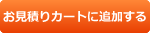 |
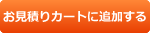 |

プロフォメーター5+(モデル S/モデル スキャンログ)【富士物産】の簡易取扱説明書
【プロフォメーター5+(モデル S/モデル スキャンログ)の使用方法】
1、インストール方法
(1)付属のソフトをパソコンへセットしてください。
(本ソフトの対応OSはWindowsXP、Vista、7となります)
(2)ソフトを開きアプリケーションファイル「ProVista Setup_V」をダブルクリックしてください。
(3)言語の選択画面が表示されますが、日本語はありません。
(4)そのまま「OK」をクリックしてください。
(5)インストール画面が表示されますので、「Next」をクリックしてください。
(6)画面左下、上のチェックボックスにチェックを入れ、「Next」をクリックしてください。
(7)画面に従ってインストールを進めてください。
(8)インストール先などを指定する画面に進みます。
(9)特に変更の必要がなければ都度表示される画面で「Next」「Install」をクリックしてインストールを開始してください。
(10)完了するまでしばらくお待ちください。
(11)最後に完了の画面が表示されますので、「Finish」をクリックしてください。
(12)続いてUSB-Serial変換ケーブルのインストール画面が自動で表示されますので「次へ」をクリックしてください。
(13)完了するまでしばらくお待ちください。
(14)最後に完了の画面が表示されますので、「完了」をクリックしてください。
(15)USBポートを認識させるためのソフトをインストールします。
(16)最初のソフトを開いた状態でアプリケーションファイル「UC232A_Windows_V」をダブルクリックしてください。
(17)セットアップ画面が開きますので「次へ」に続いて「インストール」をクリックしてください。
(18)完了するまでしばらくお待ちください。
(19)最後に完了の画面が表示されますので、「完了」をクリックしてください。
2、データ転送方法
(1)プロフォメーター本体の電源がONになっている場合はOFFにしてください。
(2)付属のRS232Cケーブルに変換アダプタとUSBケーブルを接続し、RS232C側をプロフォメーター本体へ、USB側をパソコンへ接続してください。
(3)この時、デバイスドライバソフトウェアをインストールと表示が出ることがあります。その際はインストールが完了するまでお待ちください。
(4)インストールの失敗が表示された場合は、まずパソコンの検索で「デバイスマネージャー」と入力し検索してください。
(5)「ほかのデバイス」の箇所に「USB-Serial Controller」が表示されます。この項目を右クリックしてください。
(6)「ドライバソフトウェアの更新」をクリックしてください。
(7)ソフトウェア検索方法の選択が表示されますので、「ドライバソフトウェアの最新版を自動検査します」をクリックしてください。
(8)「正常に更新されました」と表示されたら「閉じる」をクリックしてください。
(9)「デバイスマネージャー」で「ポート(COMとLTP)」と表示される項目を開きます。
(10)「Prolific USB?(COM〇)」と表示されますので〇の数字をメモしてください。
(11)デスクトップに表示されている「Vista Transfer」のショートカットを開いてください。
(12)画面中央上の「Port」をクリックし、メモしたポート番号と同じ番号を選択してください。
(13)プロフォメーター本体の電源がONにしてください。
(14)測定画面でMENUキーを押し、画面を表示してください。
(15)上下矢印キーで「データシュツリョク」にカーソルを合わせてSTART/RESETキーを押してください。
(16)データシュツリョク画面になり、パソコンに保存したデータを転送、表示します。
3、データ保存/表示方法
(1)「Brow「Sse」をクリックし、読み込んだデータの保存先を選択してください。
(2)「Save Selected」をクリックすると保存を開始します
(3)完了したら「Close」をクリックしてVista Transferを終了してください。
(4)デスクトップに表示されているProVistaのショートカットをクリックしてください。
(5)画面左上の「File」を開き「Open」をクリックしてください。
(6)先程データを保存した先を選択し、「開く」をクリックすると保存したデータが表示されます。
(7)終了する際は画面左上の「File」を開き「Exit」をクリックして画面を閉じてください。
.